文章目錄
- 一、GIF 錄屏工具推薦
- 1、GIF123 ( 推薦使用 )
- 2、GifCam
- 3、LICEcap
本博客中介紹的 3 款 GIF 錄屏工具下載地址 : https://download.csdn.net/download/han1202012/88905642
也可以到對應的官網獨立下載 :
- GIF123 : https://gif123.aardio.com/ ;
- GifCam : https://blog.bahraniapps.com/gifcam/#download ;
- LICEcap : https://www.cockos.com/licecap/
一、GIF 錄屏工具推薦
1、GIF123 ( 推薦使用 )
GIF123 官網 : https://gif123.aardio.com/ , 可直接下載 ;
GIF123 開源代碼地址 : https://github.com/aardio/gif123
該軟件是一個綠色版軟件 , 無需安裝 即可使用 , 該軟件體積只有 2.19MB , 雙擊即可執行 ;
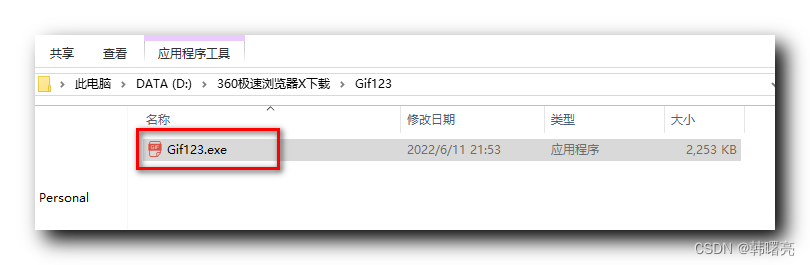
GIF123 啟動后 , 用戶可以通過 移動 和 調整 選框 來 選定需要錄制的區域 ,
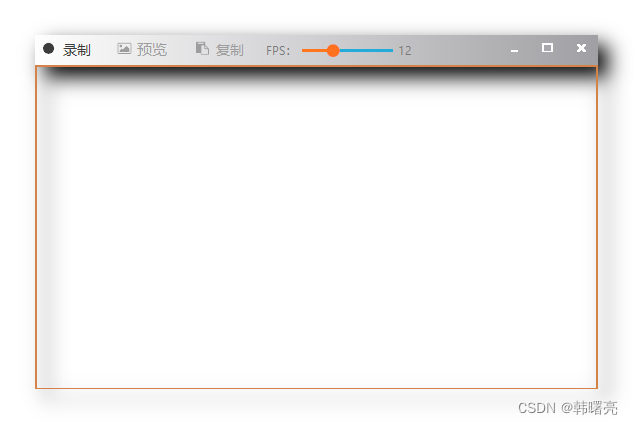
點擊 左上角的 錄制按鈕 可以開始錄制 ;
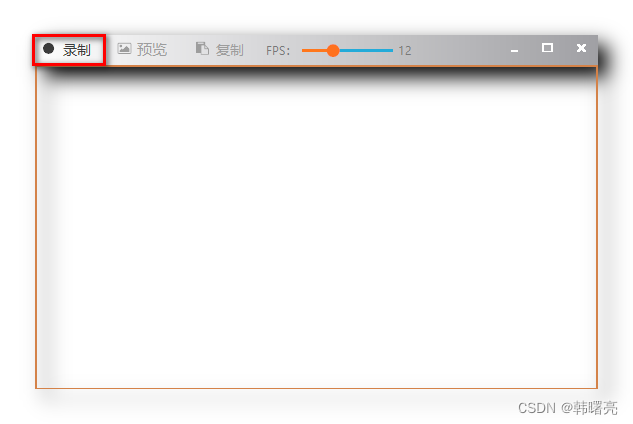
錄制前 , 可以通過 FPS 后的 拖動條 調整 GIF 錄制幀數 ;
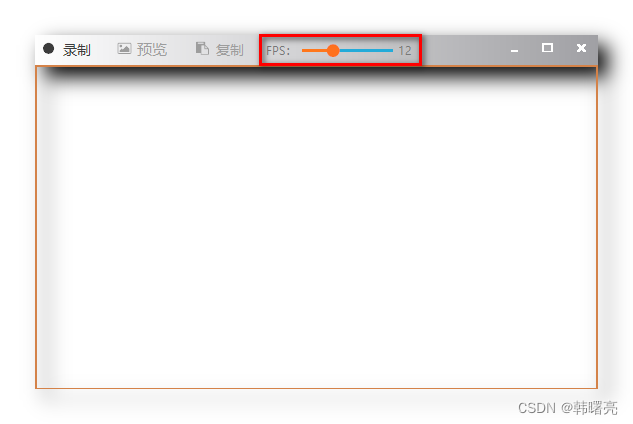
完成錄制后 , 可以 預覽錄制的 GIF , 并通過點擊 復制 按鈕 , 將 GIF 文件 復制到 剪切板 中 ;
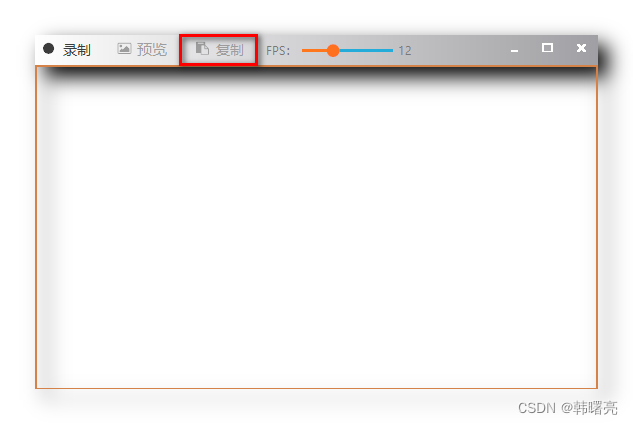
預覽時 , 可以通過修改 壓縮參數 來設置 GIF 圖片 ,
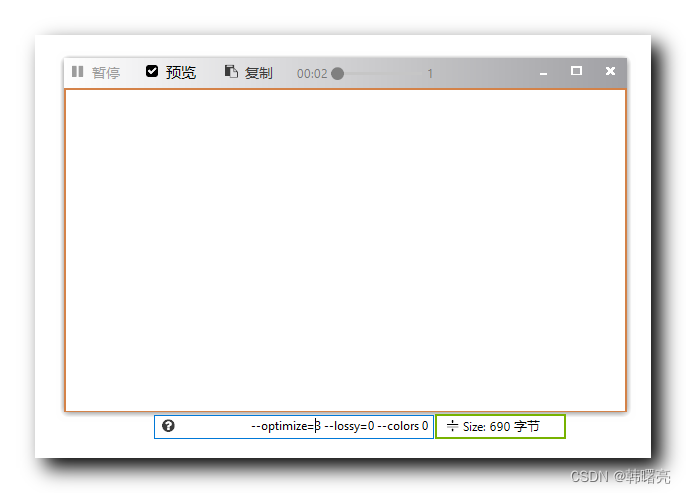
上圖中 , 默認的壓縮參數是 " --optimize=3 --lossy=0 --colors 0 " ;
壓縮參數解析 :
--optimize=3參數 用于 設置 優化級別 , 可設置的值 為 1 到 3 , 設置為 3 就是最高優化級別 ;--colors參數 是 顏色參數 , 表示 顏色總數 , 默認為 0 ; 如果設置 非 0 值 , 該值越大 , 生成的 GIF 越大 , 最大值 256 ;--lossy參數 是 壓縮級別 , 默認值 0 表示 無損壓縮 , 非 0 表示有損壓縮 , 可以設為 0 ~ 100 , 取值低于 20 時壓縮速度很慢 ;
2、GifCam
GifCam 官網地址 : https://blog.bahraniapps.com/gifcam/#download
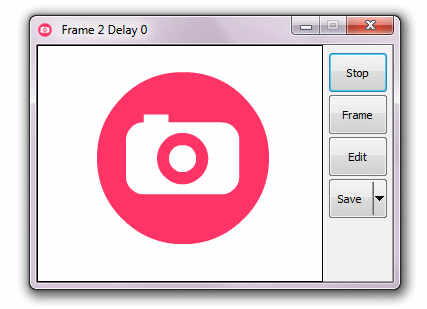
GifCam 是一款 免費綠色軟件 , 專門用于錄制 GIF 圖像 , 可以錄制 Windows 桌面上的指定區域 的連續動作 , 并將這些動作照片保存為 GIF 圖像 或 AVI 文件 ;
GifCam 的工作界面十分簡潔,主要的功能鍵有四個,分別是
- 錄制 Rec
- 單幀 Frame
- 編輯 Edit
- 保存 Save
用戶可以通過這些功能鍵輕松完成 GIF 的錄制 , 編輯 和 保存工作 ;
3、LICEcap
LICEcap 官方網站 : https://www.cockos.com/licecap/
LICEcap 是一款 GIF 動畫屏幕錄制軟件 , 同時支持 Windows和macOS系統 ;
該軟件 可以 將屏幕錄像 的內容直接保存為 高質量的 GIF 圖片 , 支持特別標記鼠標操作動態效果 , 允許用戶加入時間顯示和標題名稱幀 , 用戶可以自由調整錄制窗口的大小 ;

)



 | YOLOv9)




方法學習)








